Jak vyhledávat Emoji a GIF v Gboard klávesnici systému Android

Buďme upřímní: GIF a emoji jsou novou formou komunikace. Stejně jako hloupí, jak se mohou zdát, nějakým způsobem přidávají další vrstvu způsobu, jakým komunikujeme s přáteli a rodinou nad textem nebo okamžitými zprávami, které jinak mohou vypadat jako suché. Zatímco emoji je již dlouho součástí klávesnice Google, společnost Google přidala způsob, jak je vyhledávat - stejně jako integrace GIF - do nové aktualizace Gboxu.
SOUVISEJÍCÍ: Jak povolit (nebo zakázat) Vyhledávání Google v Androidu Gord Klávesnice
Byl bych lhát, kdybych řekl, že jsem neudělal nepřiměřeně dlouhou dobu hledat nějaký specifický emoji, jen abych si prošel kolem něj alespoň 17krát. Nebo odpověděl na přítulný komentář kamaráda s stejně rychlým GIF, což by bylo mnohem jednodušší, kdybych nemusel skočit na web, najít GIF, uložte ho, a pak ho poslat přítel. Upřímně řečeno, mohly jsem snad snadno vynechat okamžik, kdybych nepracoval posledních šest let svého života na webu, což v podstatě znamená, že GIF se nachází v rychlosti blesku, je součástí mé práce.
. Protože nyní můžu hledat emoji a GIF přímo z Glory. A je to super jednoduché.
V podstatě, pokud používáte nejnovější verzi klávesnice Google - která se nyní nazývá Gboard -, klávesnice emoji dostala trochu člověka. Když klepnete na malou obličej a přeskočíte do emodži, je nahoře nová možnost: Hledat Emoji . To je úžasné, protože pokud víte, jak vypadá emoji, můžete začít psát popis, abyste vyndali vše, co tam může fungovat. Je to rychlé a snadné. Líbí se mi to.
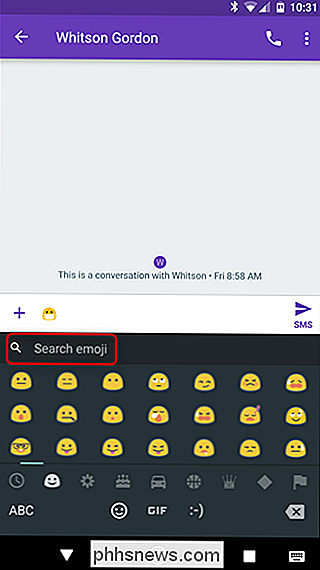
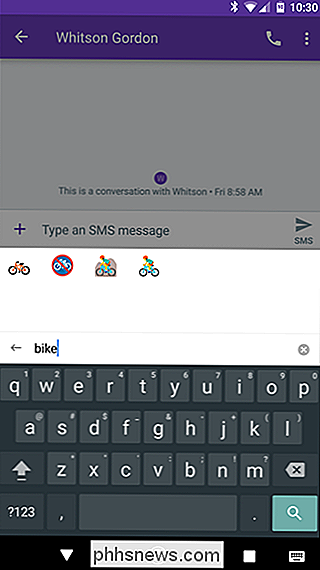
Můžete také vzít svou hru talk-with-pictures-instead-of-words o krok dále, protože ve spodní části klávesnice emoji je tlačítko GIF. Klepnutím na toho chlapíka otevřete seznam dostupných GIFů - všechny návrhy se nacházejí pod sebou pod samotnými GIFy.
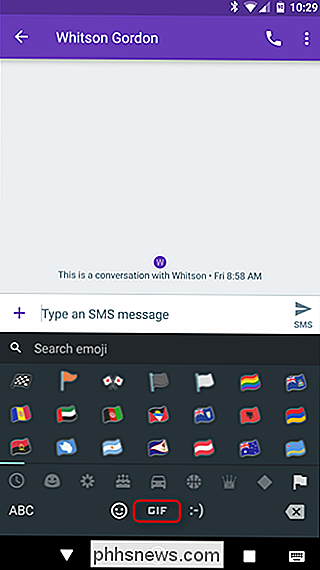
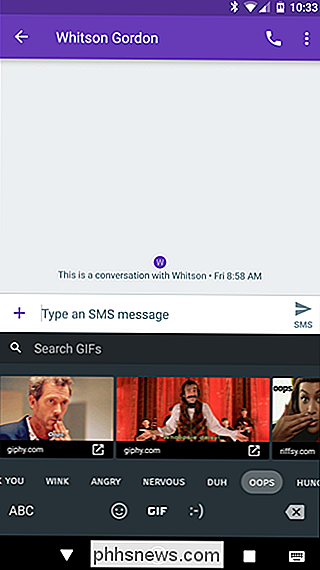
Pokud hledáte něco zvláště, je zde také možnost hledání, především GIF. Klepněte na toto a poté spusťte vyhledávání. Bude se dívat na oblíbené služby jako Giphy, Imgur a dokonce i Tumblr, zobrazující všechny možnosti v sekci klávesnice. Když najdete perfektní animaci, poklepáním na její tlačítko ji posunete do okna zprávy - můžete ji buď poslat okamžitě, nebo přidat nějaký text.
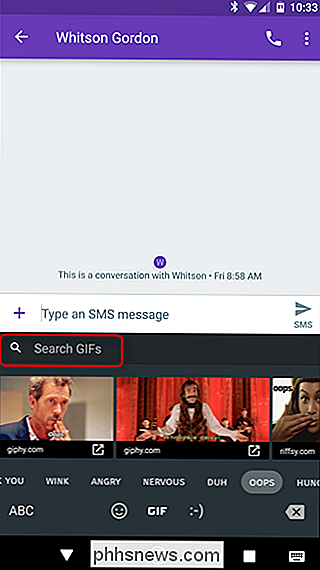
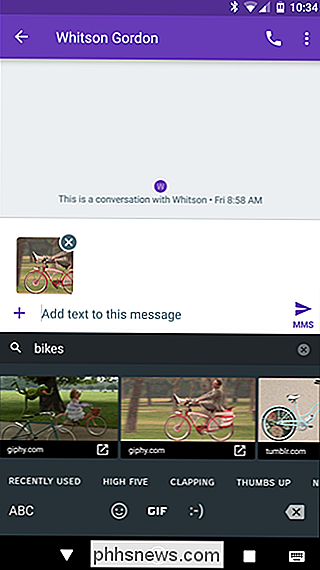
A to je opravdu vše, co je k tomu: nic, co by bylo možné, nic, co byste neměli. Prostě to funguje, ale stále zůstane mimo, pokud je to něco, co byste chtěli používat. Ale upřímně, proč bys ne?

Jak rozostřit tváře a text ve Photoshopu
Existuje spousta důvodů, proč byste mohli rozmazat část fotografie ve Photoshopu. Možná sdílíte fotografii a chcete anonymizovat některé lidi, nebo možná chcete podotknout, jak špatná je vaše pasová fotka bez odhalení soukromých informací. Bez ohledu na důvod, je zde něco rozmazat ve Photoshopu. Otevřete obrázek, který chcete rozmazat ve Photoshopu.

Jak automaticky řídit fanoušci vašeho počítače pro pohodlí a tichý provoz
Dobrá sada fanoušků může udržet váš počítač v přehřátí, ale může také způsobit, že váš počítač zní jako aerodynamický tunel. Zde je návod, jak řídit ventilátory vašeho počítače pro lepší chlazení, když je to tvrdě pracovat, a ticho, když to není. Jistě, můžete připojit ruční ventilátor do vašeho počítače, s knoflíky, které nastavují ventilátory na různé rychlosti.



